आप जानते हैं कि आपके पास एक अनूठा फिंगरप्रिंट कैसे है जो दुनिया में किसी और के पास नहीं है? खैर, आपके iPhone या सेलुलर iPad में एक भी है: इसे IMEI नंबर कहा जाता है।
IMEI का मतलब अंतर्राष्ट्रीय मोबाइल उपकरण पहचान है। यह एक उद्योग मानक है, जिसे सुरक्षा खरीद के लिए मोबाइल वाहक और निर्माताओं के बीच साझा किया जाता है। आपका IMEI महत्वपूर्ण है क्योंकि आपको इसके लिए पंजीकरण, सहायता प्रपत्र, और चोरी के लिए एक उपकरण इतिहास की जाँच जैसी चीजों की आवश्यकता होगी।
यहां आपके iPhone या iPad के लिए IMEI नंबर खोजने के सभी तरीके हैं, चाहे वह बंद हो, बंद हो, या आपके साथ बिल्कुल भी नहीं।
1. यह एक कॉल दे
अपने iPhone या सेलुलर iPad IMEI नंबर को खोजने का एक त्वरित तरीका * # 06 # कॉल करना है। आपके द्वारा सफलतापूर्वक कॉल किए जाने के बाद, आपकी डिवाइस जानकारी के साथ एक स्क्रीन पॉप अप हो जाएगी।
2. अपनी सेटिंग्स की जाँच करें
किसी भी iPhone या सेलुलर iPad पर अपना IMEI नंबर खोजने के लिए, आप आसानी से सेटिंग्स ऐप की जांच कर सकते हैं। सेटिंग> जनरल> के बारे में । थोड़ी सी स्क्रॉलिंग के साथ, आप IMEI नंबर को बहुत आसानी से ढूंढ पाएंगे।
3. सिम ट्रे आउट पॉप
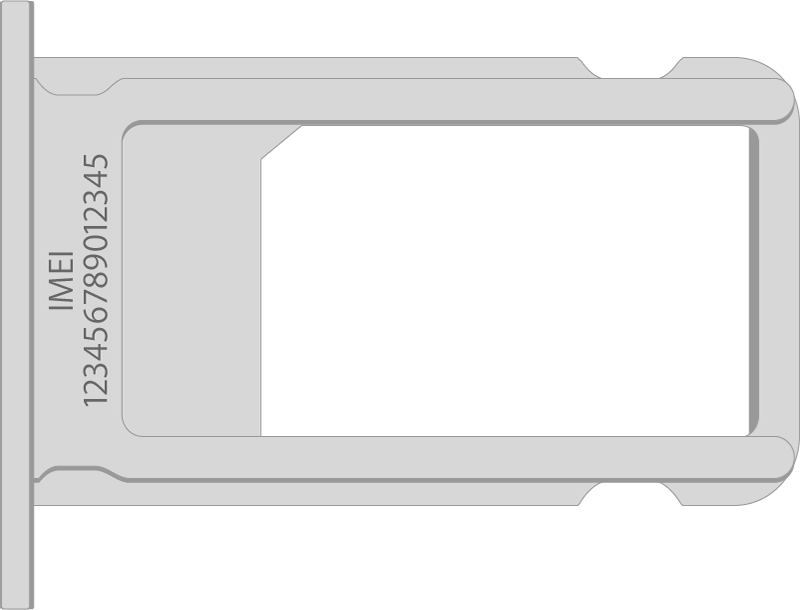
यदि आपको अपने IMEI नंबर की सख्त आवश्यकता है, लेकिन आपका डिवाइस चालू नहीं होगा, तो iPhones 6s या बाद में IMEI नंबर सिम ट्रे पर मुद्रित होना चाहिए। आपको बस इतना करना है कि सिम ट्रे खोलें। आप ट्रे के नीचे IMEI नंबर का पता लगा सकते हैं।
4: डिवाइस के पीछे की जाँच करें
IPhone 5 से iPhone 6 के लिए, आप सीधे iPhone के धातु आवरण पर IMEI नंबर पा सकेंगे। आप इसे डिवाइस के निचले मध्य भाग में पा सकते हैं।

5. एक मैक के साथ खोजक का उपयोग करें
यदि आप पाते हैं कि आपका iPhone लॉक है और आपके पास सिम ट्रे खोलने का कोई रास्ता नहीं है, तो आप अपने iPhone को मैक से जोड़ सकते हैं और फाइंडर ऐप का उपयोग कर सकते हैं। यह विधि मैक मैक कैटालिना 10.15 या बाद में चलने वाले किसी भी मैक पर काम करेगी।
एक बार जब आप अपने iPhone को अपने मैक से कनेक्ट कर लेते हैं, तो फाइंडर ऐप खोलें और साइडबार से अपने आईफोन या सेलुलर आईपैड का चयन करें।
जनरल टैब पर जाएं और अपने डिवाइस का पता लगाएं। आईफ़ोन के लिए, IMEI नंबर देखने के लिए अपने डिवाइस नाम के तहत फ़ोन नंबर पर क्लिक करें। आईपैड के लिए, IMEI और ICCID नंबर देखने के लिए सीरियल नंबर पर क्लिक करें।
6. विंडोज के साथ आईट्यून्स का उपयोग करें
पुराने मैक उपयोगकर्ताओं के लिए जो अब अपने ओएस को अपडेट नहीं कर सकते हैं, आप आईट्यून्स का उपयोग करके आईफोन या आईपैड आईएमईआई नंबर भी खोज सकते हैं। यदि आपके पास विंडोज पीसी है तो यह भी करना होगा।
एक बार जब आप अपने iPhone को अपने कंप्यूटर से कनेक्ट करते हैं, तो iTunes खोलें। फिर, IMEI नंबर सहित अपनी Apple डिवाइस जानकारी देखने के लिए सारांश पर क्लिक करें।
7. पैकेजिंग को पलटें
कई Apple प्रेमी चिकना, सफेद बॉक्स रखते हैं जो उनके iPhone या iPad के साथ आया था। यदि आप उन भाग्यशाली लोगों में से एक हैं, जिन्होंने अपना सामान रखा है, तो आप बॉक्स पर स्टिकर पर मुद्रित आईएमईआई नंबर पा सकते हैं।

8. ऐप्पल आईडी वेबसाइट पर जाएं
यदि आपके पास आप पर अपना iPhone या iPad नहीं है, लेकिन आपको IMEI नंबर की आवश्यकता है, तो अभी भी ऑनलाइन उम्मीद की जा सकती है। जब तक डिवाइस आपके iCloud खाते से जुड़ा होता है, तब तक आप अपने डिवाइस की जानकारी Apple की वेबसाइट से प्राप्त कर सकते हैं।
ऐसा करने के लिए, किसी भी ब्राउज़र पर appleid.apple.com पर जाएं । फिर अपनी ऐप्पल आईडी में साइन इन करें और उपकरणों की सूची देखें। एक बार जब आपको वह डिवाइस मिल जाता है जिसकी आपको जानकारी चाहिए, तो IMEI नंबर दिखाने के लिए डिवाइस नाम पर क्लिक करें।
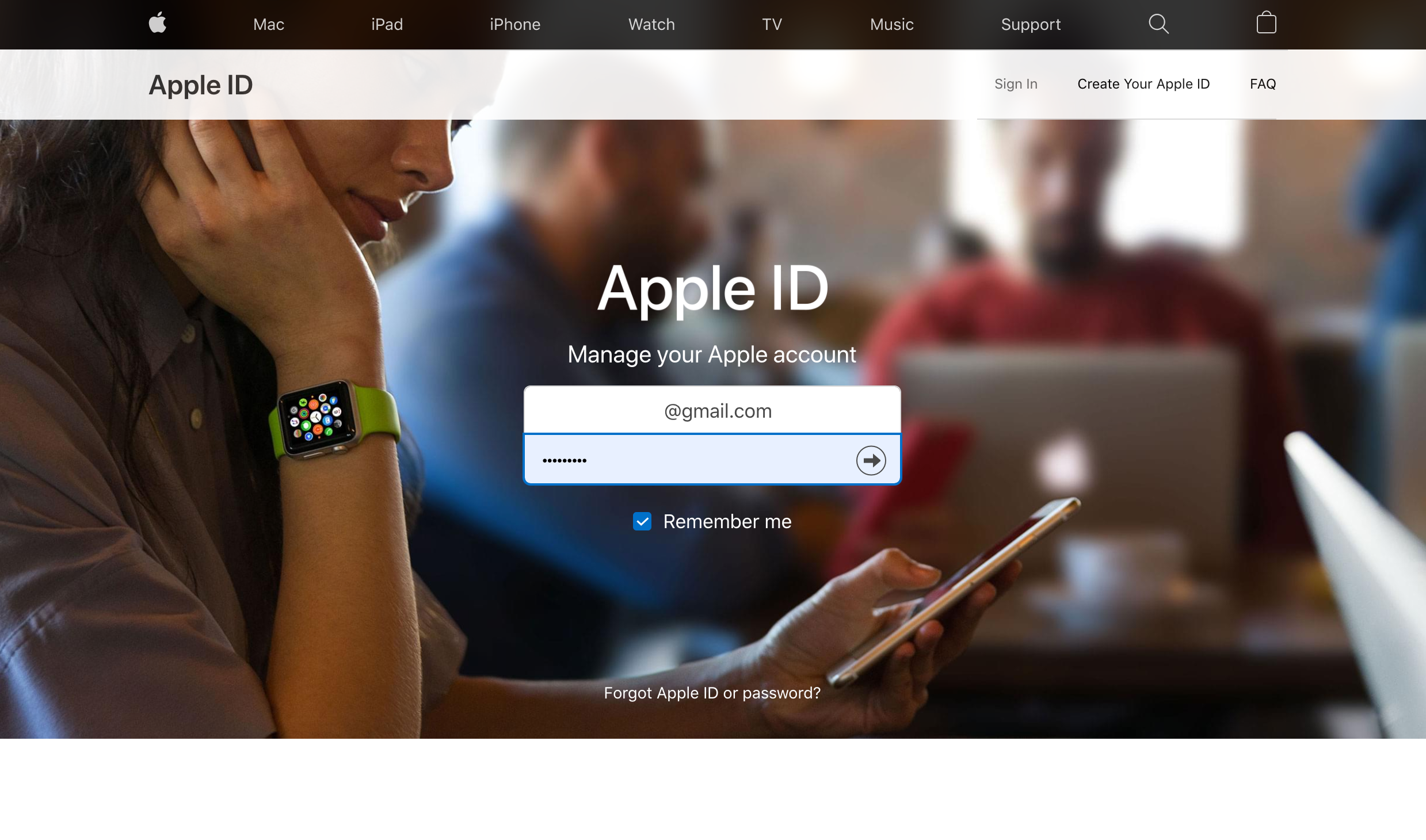
क्यों IMEI नंबर महत्वपूर्ण है
यदि आप एक दूसरे हाथ वाले ऐप्पल डिवाइस को खरीदना चाहते हैं, तो IMEI नंबर यह पता लगाने का सबसे अच्छा तरीका है कि यह कितना वैध है। चोरी, आपराधिक गतिविधि या वाहक अवरोधन के किसी भी इतिहास को इस नंबर का उपयोग करके डिवाइस से जोड़ा जाना चाहिए।
इसके अलावा, Apple समर्थन से बात करते समय IMEI नंबर भी आवश्यक हो सकते हैं। IMEI नंबर सीखकर, Apple जल्दी से बता सकता है कि आपका फोन कौन सा मॉडल है, किस साल जारी किया गया था, और क्या यह वारंटी द्वारा कवर किया गया है।
